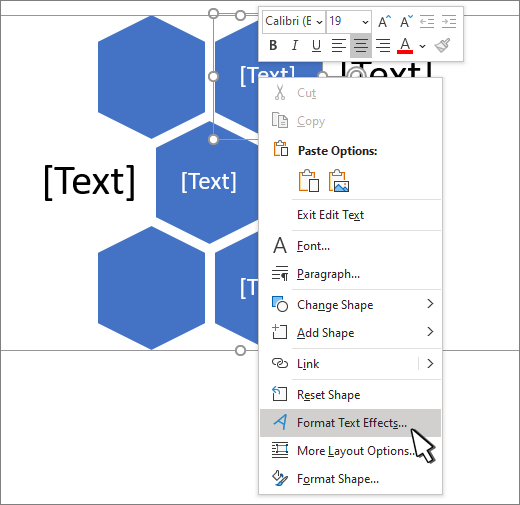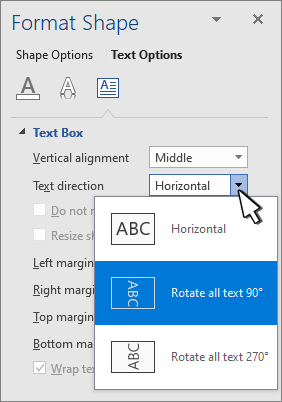SmartArt 그래픽 전체 개체 또는 이미지를 회전하지 않고 텍스트를 세로로 회전하여 옆으로 표시하거나 공간을 절약할 수 있습니다.
-
SmartArt 그래픽 회전할 텍스트에 커서를 놓고 텍스트를 마우스 오른쪽 단추로 클릭한 다음 텍스트 효과 서식을 선택합니다.
-
도형 서식 패널의 텍스트 상자에서 원하는 텍스트 방향을 선택합니다.
-
X를 선택하여 패널을 닫습니다.
하나 이상의 그래픽 셰이프와 텍스트를 회전하려면 셰이프를 선택합니다. 서식 > 회전으로 이동하여 회전 양 또는 유형을 선택합니다. 회전이 표시되지 않으면 서식 > 정렬 > 회전으로 이동하여 회전을 선택합니다.